Guida utente che lavora con PDFelement
Guida Utente - PDFelement 12
-
Inizia
-
Apri PDF
-
Leggi PDF
- Come usare la visualizzazione divisa
- Conteggio parole e conteggio pagine in PDF
- Come leggere un PDF in ordine inverso?
- Come leggere in modalità notturna?
- Come leggere ad alta voce PDF
- Registrazione dello schermo PDF
- Leggere i File PDF
- Navigare nei PDF
- Visualizzare Più PDF
- Aggiungere Segnalibri ai PDF
- Fare la Cattura Schermo dei PDF
- Visualizzazione con Righelli e Griglie
-
Crea PDF
-
Annota PDF
-
Modifica PDF
- Numerazione Bates
- Appiattire PDF
- Come aggiungere testo verticale?
- Importa come livelli
- Aggiungi audio o video al PDF
- Modifica del testo in PDF
- Controllo ortografico in PDF
- Modifica immagini
- Modifica link ipertestuale
- Aggiungere filigrana al PDF
- Cambiare lo sfondo in PDF
- Aggiungere intestazione o piè di pagina
-
Combina PDF
-
Organizza PDF
- Come ridurre i PDF
- Come inserire le pagine dallo scanner?
- Confronta i PDF
- Ridimensiona le pagine PDF
- Estrarre le Pagine dai PDF
- Inserire le Pagine nei PDF
- Come Dividere i File PDF
- Sostituisci Pagine nei PDF
- Etichette Pagine PDF
- Ruotare i PDF
- Elimina le Pagine dai PDF
- Elimina Pagine Vuote
- Duplicare le Pagine PDF
- Ritagliare le Pagine PDF
- Comprimere i PDF
- Aggiunta di un numero di pagina a un PDF
-
Esegui l'OCR
-
Converti PDF
-
Compila PDF
- Importazione/Esportazione di dati
- Proprietà del modulo PDF
- Riconosci il modulo PDF
- Come impostare la posizione del campo del modulo
- Controlla l'elenco dei campi del modulo
- Compilare i Moduli PDF
- Creare Automaticamente Moduli Compilabili
- Rendere Manualmente Compilabili i PDF
- Allineamento modulo PDF
- Estrarre Dati dai PDF
-
Proteggi e firma PDF
-
Stampa di PDF
-
Condividi PDF
-
Strumenti AI
- Personalizza l'assistente AI
- Schede di conoscenza
- Correttore grammaticale PDF
- Riassumi più PDF
- Come tradurre in batch i PDF?
- Come ottenere una traduzione affiancata?
- Come utilizzare l'editing intelligente delle immagini?
- Come chattare con più PDF
- Come generare immagini con l'intelligenza artificiale
- Traduci PDF
- Chatta con PDF
- Passa tra i modelli di intelligenza artificiale
- Riepiloga un PDF in una mappa mentale
- Rilevatore di contenuti AI
- Personalizzazione del prompt dell'IA
- Spiegare il contenuto e il codice
- Da PDF a Markdown
- Correzione di bozze in PDF
- Riscrivere un PDF
- Riassumere PDF
Video tutorial per PDFelement
Guida Utente - PDFelement 11
Guida Utente - PDFelement 10
Guida Utente - PDFelement 9
Guida Utente - PDFelement 8
Come tradurre un PDF con AI
Abbatti le barriere linguistiche e abbraccia la comunicazione globale con la funzionalità avanzata di traduzione AI di PDFelement. Trasforma senza problemi i tuoi documenti PDF in una moltitudine di lingue. Segui questi passaggi per sfruttare la potenza della traduzione AI:
- Apri il tuo PDF in PDFelement. Clicca sul pulsante "Assistente AI" nella scheda "Home" e seleziona "Traduzione AI".
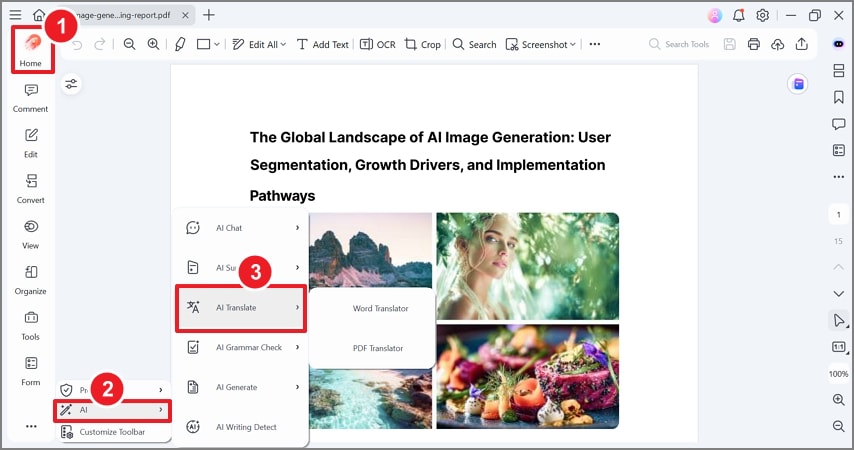
traduci pdf ai
- Nella finestra popup, seleziona la lingua di destinazione, specifica l'intervallo di pagine e scegli la cartella in cui salvare il file tradotto. Quindi, clicca su "Traduci".

traduci ai seleziona lingua di destinazione
- Lumi genererà un file PDF con il testo tradotto, mantenendo inalterata la formattazione originale.
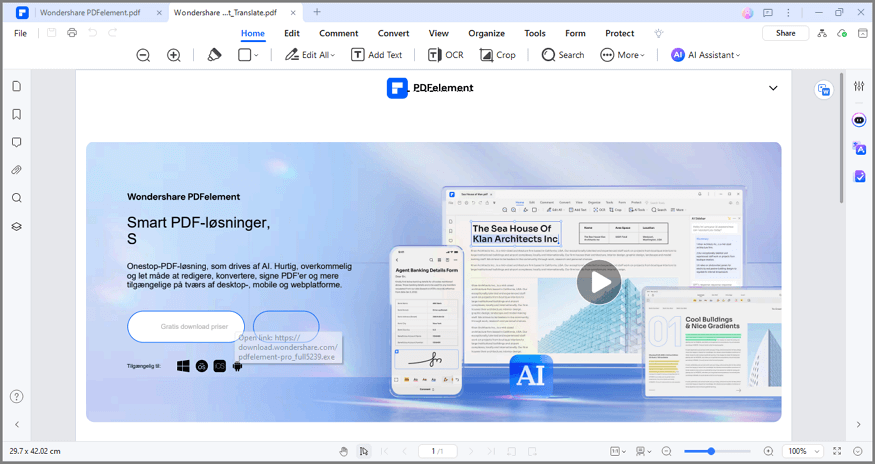
pdf tradotto
- In alternativa, puoi accedere direttamente all'icona "Traduci" a destra. Copia il testo che desideri tradurre, specifica la lingua di partenza e quella di destinazione e clicca su "Traduci" per avviare il processo. Una volta completata la traduzione, copia il risultato per il tuo utilizzo.
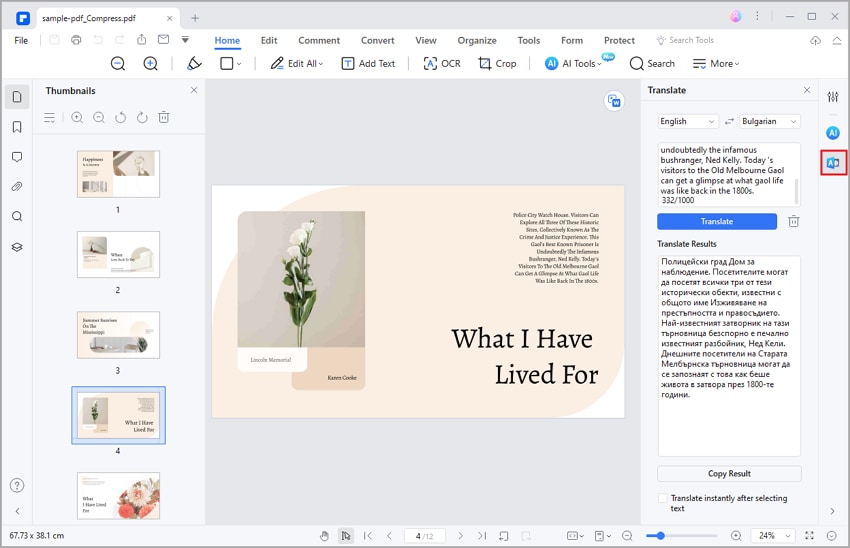
traduci testo ai
- Per iniziare una nuova traduzione, clicca sull'icona "Cestino".
Icona cestino avvia nuova traduzione
Nota:
Se preferisci non iniziare la traduzione subito dopo aver selezionato il testo, puoi deselezionare l'opzione "Traduci subito dopo aver selezionato il testo" in basso.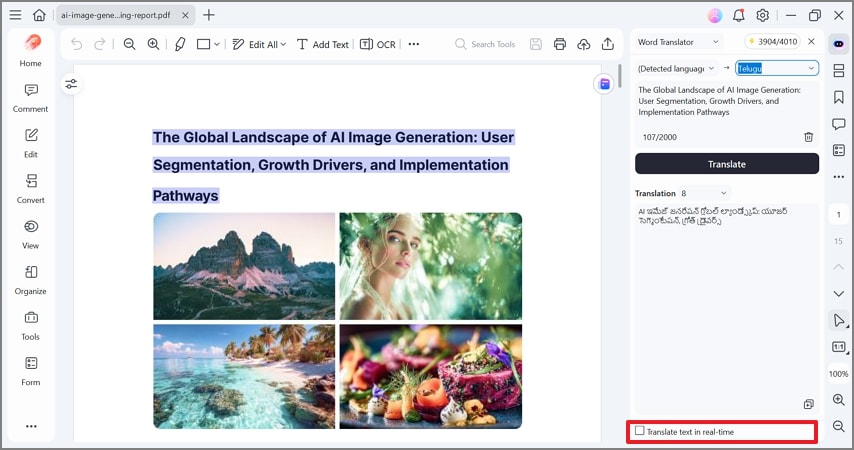
Traduci subito dopo aver selezionato il testo
